人工知能は、その誕生以来、本当に長い道のりを歩んできました。これの大部分は、ChatGPT とインターネット上での急速な台頭に起因しています。ただし、AI はテキストだけに限定されません。日々を過ごしていると、Midjourney というサービスと、それを使用してテキスト入力を使用してゼロから本格的な AI 画像を作成する方法を目にしたことがあるかもしれません。聞いたことはあっても使い方が複雑だと感じた場合でも、心配する必要はありません。 Midjourney を使用して AI アートを簡単に作成する方法についての専用ガイドをまとめました。 PC を起動して Discord を開きます。ここですべてを説明します。
目次
Midjourney を使用する前に満たすべき前提条件
Midjourney で AI アートを作成するのは非常に簡単ですが、開始する前にいくつか準備しておく必要があることがあります。それらをすべて消し去ったことを確認してください。
Midjourney Discord サーバー – Midjourney プロジェクトは、現在のところ Discord のみで運営されています。そのため、AI イメージ作成の旅を開始するには、そのサーバーに参加する必要があります。それほど難しいことではありませんが、以下に専用のガイドをリンクしています. Midjourney 有料サブスクリプション – Midjourney が最大 25 枚の画像の無料トライアルを提供していた時期がありました。しかし、バイラルな AI 画像 (教皇がフグのジャケットを着ている、トランプが逮捕されている画像など) がインターネット上で流通し、サーバーの需要が圧倒的に高いため、Midjourney は無料試用版を提供しなくなりました。 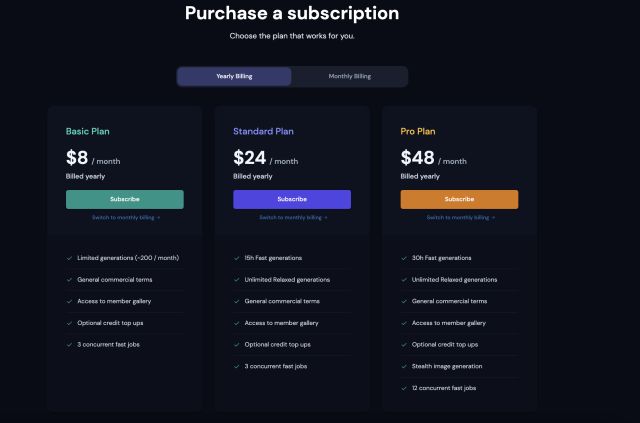
あなたはAI アートの生成を開始するには、ミッドジャーニーの有料プランを取得する必要があります。これらの両方の要件を満たすための専用ガイドがあります。 Midjourney サブスクリプションの購入方法については、こちらをご覧ください。
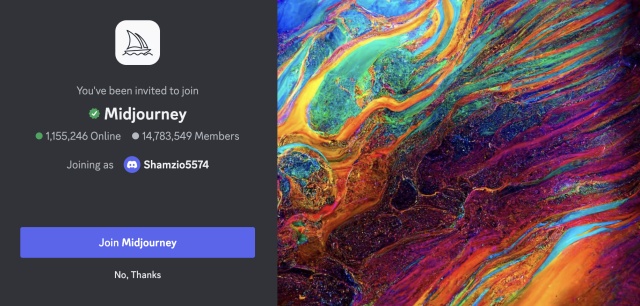
Midjourney で AI アートを作成する方法
これらの基本的な要件をクリアしたので、Midjourney で美しい AI アートの作成を始めましょう。以下の手順に従ってください:
1. Midjourney サーバーで、「初心者」のテキスト チャネルのいずれかをクリックして開始します。次に、メッセージ ボックスに「/imagine」と入力します。
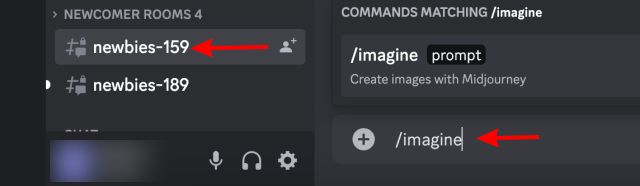
2.ここで、Midjourney を使用して生成する画像のテキスト プロンプトを入力します。最良の出力を得るために、入力はできるだけ詳細に行うようにしてください。これは、Midjourney が AI アートを作成するためにすべての特定のことを理解する必要があるためです。具体的にするために、各単語の後にコンマ (,) を追加できます。完了したら、Enter キーを押します。

3. 1 秒以内に、Midjourney は AI アートの作成を開始します。画像が鮮明になるにつれて、プロセスをリアルタイムで確認できます。 1、2 分で、Midjourney は 4 つの異なるバリエーション を使用して、選択した AI アートを完全に作成します。また、画像の下に U および V というタイトルのボタンがいくつか表示されます。これらは、以下で説明するカスタマイズ オプションです。
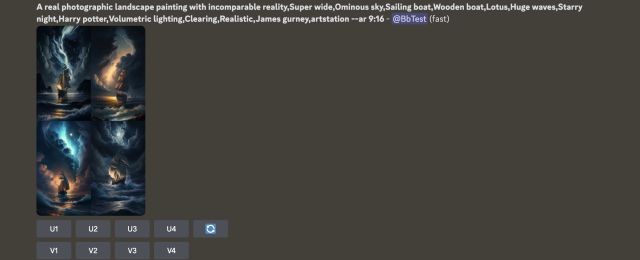

4. Midjourney を使用して美しい AI アートを作成するのはとても簡単です。プロンプトの数だけ上記の手順を繰り返すことができます。デフォルトでは、Midjourney はイメージ生成にデフォルトの V4 エンジンを使用します。ただし、最新の V5 エンジンがリリースされ、多くの注目すべき改善が行われています。
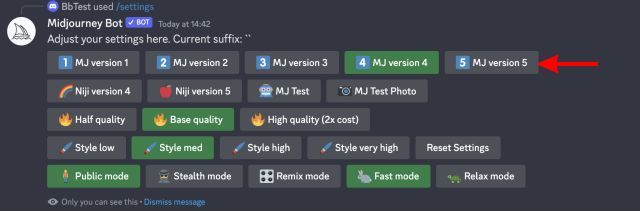
5.これには、指の正確な描画、色とディテールのプロファイルの改善などが含まれます。最新バージョンを入手するには、専用ガイドを使用して Midjourney V5 を有効にする方法を学び、ここに戻ってその他のオプションを確認してください。
Midjourney カスタマイズ オプションの説明
Midjourney はデフォルトで非常に優れた画像を生成しますが、さらに優れた出力を得るために使用できるいくつかのカスタマイズ オプションがあります。ここで議論しましょう:
1.アップスケーリングとやり直しオプション
画像の下に、「U1、U2、U3、U4」というタイトルの 4 つのボタンが表示されている場合があります。これらは、画像の品質と解像度を向上させるために Midjourney が提供するアップスケーリング オプションです。

番号は、提供されたグリッド内の画像に対応しています。選択すると、Midjourney は画像をアップスケールし、詳細を追加して画像を大きくします。最終的な出力は、デフォルトのものよりも優れた改善です。 🔄 (再ロール) ボタンは、画像作成ジョブを再実行して、画像の新しいグリッドを提供します。


さらに、Midjourney は詳細を改善し、より大きな画像を生成するデフォルトのアップスケーラー。
バリエーションを作成: 新しく作成されたグリッド モデルでアップスケールされた画像の新しいバリエーションを生成しますライト/ベータ アップスケールやり直し: さまざまなアップスケーリング モデルを使用してアップスケーリングを実行しますWeb: ユーザーのミッドジャーニー ギャラリーで画像を開きますリマスター: 構成をブレンドすることにより、テストおよびクリエイティブ パラメータを使用して画像をアップスケーリングします元の画像と新しい画像の詳細。このオプションは、ベータ アップスケール オプションを使用するときに表示されますお気に入り: 画像をお気に入りの画像のリストに追加します 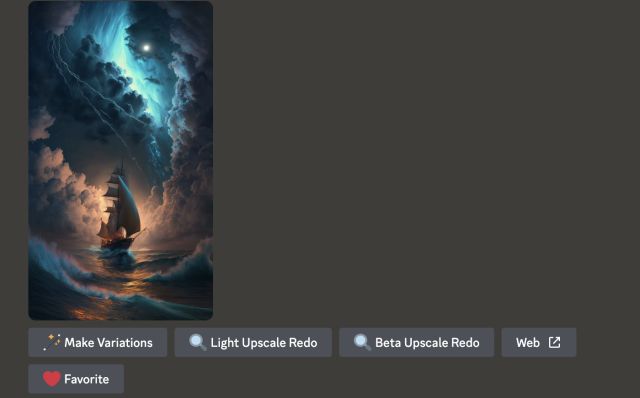
現在、Midjourney はディテール、ライト、アニメ、マックスなど、さまざまな画像モデルを提供していますなど。異なるモデルは異なる解像度サイズをサポートしているため、アップスケールされた画像の出力には時間がかかる場合があります。ただし、デフォルトのアップスケール ボタンを使用しても、最終的な出力はかなり良好です。
2.アスペクト比
アスペクト比は、画像の幅と高さの比率です。数字(2:3)で表します。デフォルトでは、Midjourney は縦横比 1:1 の画像を生成します。つまり、幅と高さのサイズがあります。ただし、Midjourney では、ユーザーはプロンプトにコマンドを追加することで、画像の縦横比を簡単に変更できます。
ミッドジャーニーの各モデルは、異なる最大アスペクト比をサポートしています。 Midjourney V3 は 5:2 から 2:5 をサポートしますが、V4 モデルには 1:2 から 2:1 の AR オプションがあります。画像の縦横比を変更するには、テキスト プロンプトの最後に「–ar」パラメータを追加する必要があります。この例は – Imagine/prompt car on the highway –ar 7:4
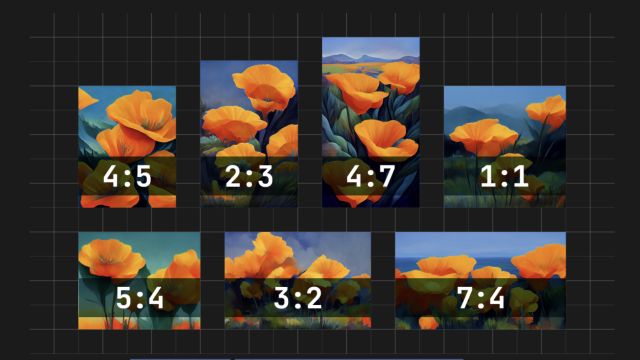
ミッドジャーニー オプションの一般的なアスペクト比の一部は次のとおりです。
–アスペクト 1:1 –デフォルトの縦横比 – 縦横比 5:4 フレームと印刷の共通比率 – 縦横比 3:2 プリント写真で一般的 – 横縦比 7:4 HD TV 画面とスマートフォン画面に近い
–ar (値) コマンドまたは –aspect (値) コマンドを使用しても、結果は同じになります。次に出力イメージの縦横比を変更する場合は、このコマンドを使用します。
3.画像のバリエーション
Midjourney はプロンプトのこれら 4 つのバリエーションを提供しましたが、これ以上ないというわけではありません。より多様性に興味がある人のために、AI アート ジェネレーターはより多くのバリエーション オプションを提供します。 「V1、V2、V3、V4」のバリエーション ボタンを使用して、選択した画像のわずかなバリエーションを作成します。

ただし、Midjourney は、選択した画像の全体的なスタイルと構成に似た、まったく新しい画像グリッドを作成します。以前と同様に、Midjourney は選択した画像の優れた出力バリエーションを作成します。


お選びいただけますその完璧な組み合わせのために、さまざまな画像と組み合わせて組み合わせます。バリエーションは、デフォルトのオプションに満足せず、さらに多くのオプションが必要な場合に最適です。
4. Info Command
前述のとおり、Midjourney の使用は無料ではなく、有料のサブスクリプション プランが必要です。ただし、残りの画像世代や速い時間を追跡するのは難しい場合があります。
そんなときは、情報コマンドが役に立ちます。情報コマンドは、サブスクリプション層、可視性、残りの高速時間、生涯使用量などの詳細を含む、正確な中間プロファイル統計をユーザーに表示します。また、公式の Midjourney プロファイルにつながるフィードに移動するためのボタンも含まれています。
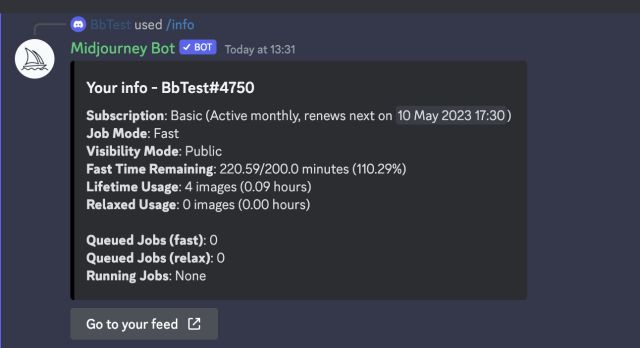
info コマンドを使用するには、初心者用チャンネルに移動し、メッセージ ボックスに「/info」と入力して、Enter キーを押します。統計がすぐに表示され、このオプションを使用して何度も監視できます。
5.高速モードとリラックス モード
AI 画像生成の場合、Midjourney はグラフィックス プロセッシング ユニット (GPU) を使用して、各テキスト プロンプトを完全に処理します。ユーザーが Midjourney サブスクリプションを購入すると、基本的にこれらの GPU で時間を購入できます。Midjourney の高速モードでは画像がすばやく生成されますが、指定された時間制限があります。この制限は、デフォルトの Basic プランでイメージを生成するか、他のプランで選択するたびに使用されます。
対照的に、リラックス モードでは無制限の画像生成が可能ですが、リクエストは他のユーザーの後ろのキューに入れられます。ポジションによっては、Midjourney が AI アートを作成するまでに時間がかかる場合があります。さらに、Midjourney のリラックス モードは、Standard プランと Pro プランでのみ利用でき、Basic プランでは利用できません。
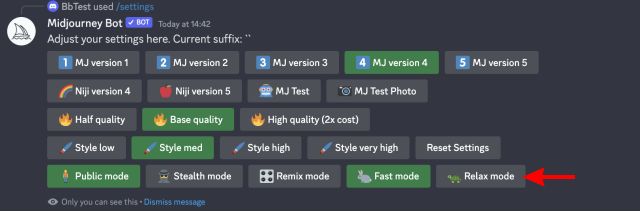
ファスト モードとリラックス モードをすばやく切り替えるには、メイン サーバーのテキスト ボックスまたはボットの DM に「/settings」と入力して入力する必要があります。即座に、Midjourney はさまざまな設定を思いつきます。ここで、高速モードまたはリラックス モードのオプションをクリックできます。
独自の Discord サーバーに Midjourney を追加する方法
デフォルトでは、ユーザーは公式の Midjourney Discord サーバーにアクセスして AI 画像を生成する必要があります。しかし、便宜上、実際に AI 画像ジェネレーターを独自のサーバーに追加できることをご存知ですか?それを探している人は、それを行う方法を正確に示しているので、読み続けてください.ただし、お持ちでない場合は、まずここで Discord サーバーの作成方法を学んでから、戻ってきてください。
1. Midjourney の Discord サーバーの右上にある [メンバー リストを表示] ボタンをクリックします。これにより、公式の Midjourney ボットを含むメンバーが明らかになります。

2。表示されるリストから Midjourney ボットをクリックし、[サーバーに追加] ボタンをクリックします。
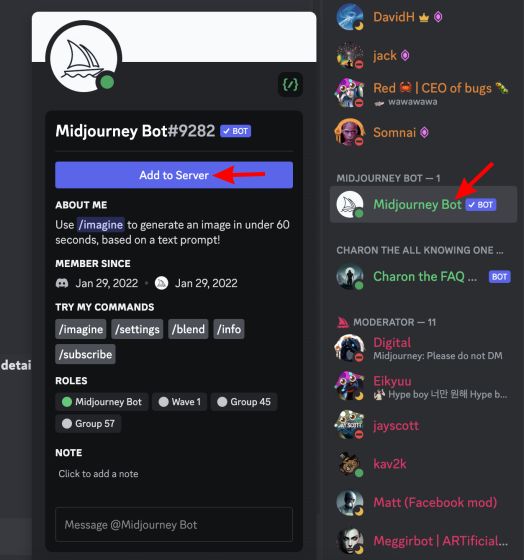
3. Discord で、Midjourney を追加するサーバーを選択するよう求められます。ドロップダウン メニューからサーバーを選択し、[続行] をクリックして続行します。
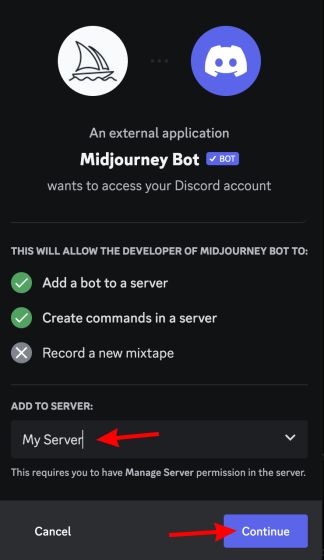
4.最後に、[承認] ボタンをクリックして、必要な権限をすべて付与します。
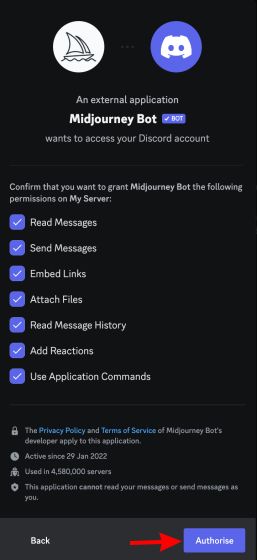
5.以上です! Midjourney が Discord サーバーに追加され、独自のサーバーと同じように画像の生成を開始できます。 「/imagine」と入力するだけで始められます。
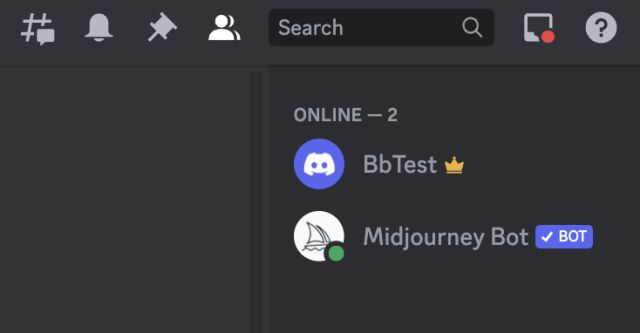
Midjourney to DM で生成された写真をあなたに送る方法
Midjourney とそのサーバーまたは自分のサーバーで話すのもいいかもしれませんが、生成された画像を直接メッセージで送信することもできます。そのためには、次の手順に従ってください:
1.上記の手順を使用して Midjourney ボットにアクセスします。ただし、今回は、下部のテキスト フィールドをクリックして、Midjourney ボットに個人的なメッセージを送信します。何でも入力して送信してください。
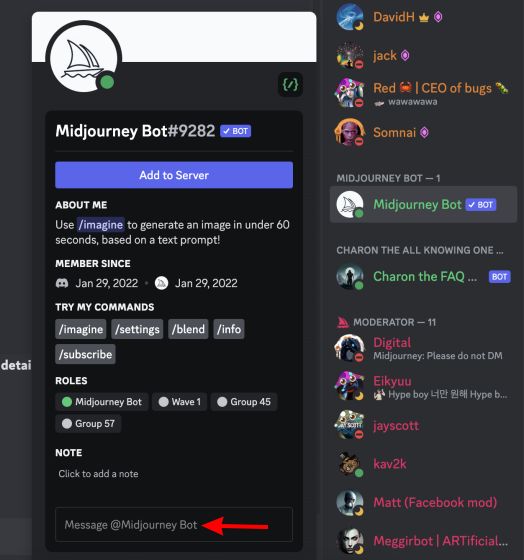
2。これにより、Midjourney とのチャットが開きます。 DM で直接画像を生成するには、プロンプトに続けて「/imagine」と入力し、メッセージを送信します。
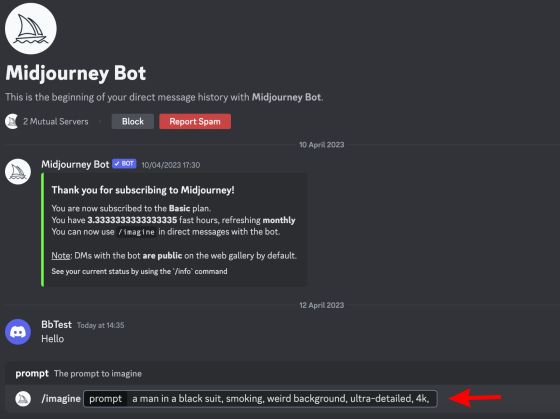
3。以前と同様に、Midjourney はすぐに画像の生成を開始し、使用する出力をゆっくりとレンダリングします。 Midjourney のサーバーと同様に、アップスケーリングとバリエーション オプションを簡単に使用できます。他のコマンドを使用して、縦横比などを変更することもできます。
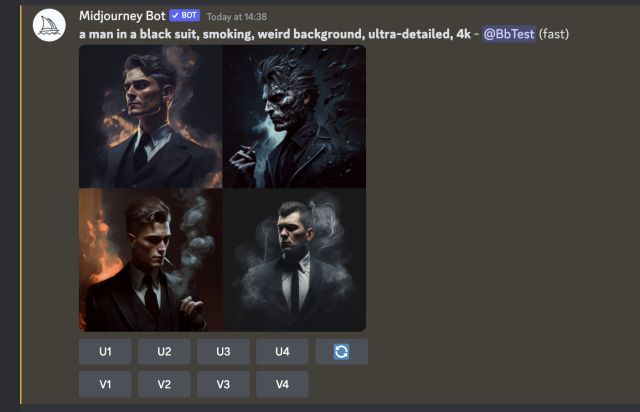
こうして、Midjourney to DM で生成された AI 画像を受け取ることができます。 Midjourney が目の前にあり、プライベートにアクセスできるようになったので、おそらく、Discord サーバーを削除し、ボット用に作成したものを削除する方法を学ぶ時が来ました.
Midjourney AI アートに関する専用ガイドが、素晴らしい傑作を作成するのに役立つことを願っています。ただし、Midjourney の可能性はほぼ無限であるため、サービスを試してさらに多くの芸術作品を作成できることに注意してください。ただし、AI 画像に飽きた場合は、最高の ChatGPT プロンプトを確認し、AI チャットボットを使用して楽しんでください。ボットが機能していませんか?その場合は、ChatGPT の最良の代替手段を確認してください。 Midjourney を AI アートに使用することについてどう思いますか?以下のコメントにあなたの考えを書き込んでください。
よくある質問
1. AI を使ってアートを作成できますか?
間違いなくできます。人工知能の世界には、あらゆる種類のアートを簡単に作成できる最高の AI アート ジェネレーターがぎっしり詰まっています。簡単なプロンプトを入力するだけで、見栄えの良い出力が得られます。
2. AI で生成されたアートを無料で作成するには?
AI で生成されたアートを無料で作成するには、上記の専用ガイドに従って、最高の AI アート ジェネレーターをいくつかチェックしてください。一部のオプションは、わずかな使用制限で無料で使用できます。
3.最高の AI アート クリエーターとは?
単一のサービスを最高の AI アート クリエーターとして冠することは困難です。ただし、最高に近いサービスはたくさんあります。 Midjourney は間違いなく私たちのお気に入りの 1 つで、DALL-E や Jasper などのオプションが 2 位に迫っています。ただし、最終的には、ユーザーとこれらのサービスでの経験に依存します。
4. Midjourney は現在無料ですか?
Midjourney には当初 25 枚の画像の無料トライアルがありましたが、現在は全額が支払われています。同社は、これはサービスに対する圧倒的な需要によるものだと主張しています。ただし、基本的なサブスクリプションを購入するのは非常に簡単で手頃な価格です.上記の Midjourney サブスクリプションの購入方法を学び、開始してください。
5. Midjourney の画像を商用利用できますか
Midjourney の Basic プラン以降のユーザーは、そのアートを商用利用できます。以前に無料トライアルに参加していくつかの画像を生成した場合、それらを商用目的で使用することはできません.そのため、有料プランを購入して使用するのが最善です。
コメントを残す
昨年、MSI は Intel Core i9-12900HX と RTX 3080 Ti ラップトップ GPU を搭載した Titan GT77 を発売しました。これは地球上で最も強力なゲーミング ラップトップでした。 iPhone 14 シリーズが発売されてから数か月が経ち、今年が Pro モデルの年であることは定評があります。しかし、飾り気のない長所を求めるなら、シェルの量は […]
Wondershare は、過去数年間、私たちの生活と創造的な努力を簡素化するための最高のソフトウェアとツールをいくつか開発してきました。特に、Wondershare Filmora は数々の称賛を受けています。ビデオ編集リーダー賞の受賞者でした […]

